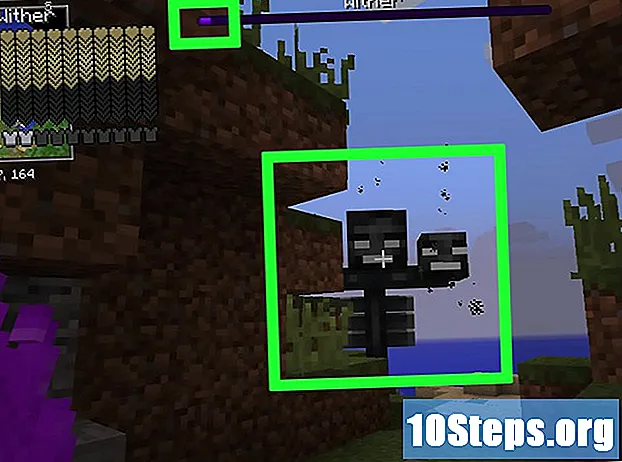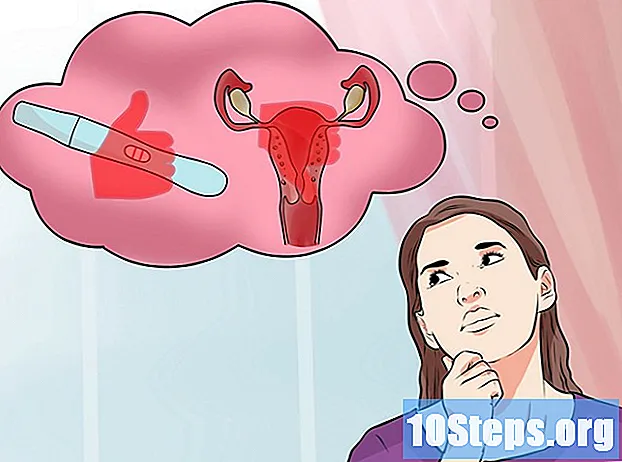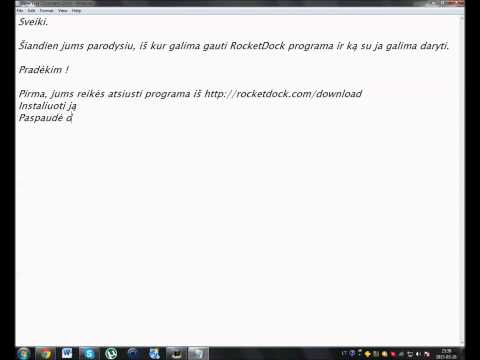
Turinys
Ar kada norėjote vos vienu pelės paspaudimu išanalizuoti visą Žemės rutulį, pamatyti žymias vietas ir vietų geografiją? Naudodamiesi „Google Earth“ galite naršyti virtualų Žemės rutulį, sukurtą naudojant palydovinius vaizdus. „Google Earth“ įdiegimas užtruks tik keletą minučių; netgi galite ją įdiegti tiesiog savo interneto naršyklėje arba atsisiųsti programą išmaniajam telefonui ar planšetiniam kompiuteriui.
Žingsniai
1 iš 3 būdas: „Google Earth“ diegimas kompiuteryje
Įsitikinkite, kad jūsų kompiuteris atitinka būtiniausius reikalavimus. Kad programa „Google Earth“ veiktų tinkamai, reikalingas minimalus kompiuterinės įrangos lygis ir rekomenduojama šiek tiek daugiau nei šis minimumas. Beje, dauguma šiuolaikinių kompiuterių turėtų sugebėti jį paleisti be jokių problemų. Žemiau yra rekomenduojamos geresnio našumo specifikacijos:
- „Windows“:
- OS: „Windows 7“ arba „8“
- Centrinis procesorius: „Pentium 4“ 2,4 GHz +
- RAM: 1 GB +
- Standžiojo disko vieta: 2 GB +
- Interneto greitis: 768 Kbps
- Grafika: DX9 256 MB +
- Skyra: 1280x1024 +, 32 bitai
- „Mac OS X“:
- OS: OS X 10.6.8+
- Centrinis procesorius: „Intel Dual Core“
- RAM: 1 GB +
- Standžiojo disko vieta: 2 GB +
- Interneto greitis: 768 Kbps
- Grafika: DX9 256 MB +
- Skyra: 1280x1024 +, milijonai spalvų
- „Linux“:
- Branduolys 2.6+
- glibc 2.3.5 w / NPTL ar naujesnė
- x.org R6.7 ar naujesnė versija
- RAM: 1 GB +
- Standusis diskas: 2 GB +
- Interneto greitis: 768 Kbps
- Grafika: DX9 256 MB +
- Skyra: 1280x1024 +, 32 bitai
- „Google Earth“ oficialiai palaiko „Ubuntu“
- „Windows“:

Apsilankykite „Google Earth“ svetainėje. Programą nemokamai galite atsisiųsti iš „Google“ svetainės. Apsilankę „Google Earth“ svetainėje, be atsitiktinio „Google Maps“ atvaizdo, būsite pasveikinti ir žinute „Labas, pasaulis“.
Spustelėkite nuorodą „Google Earth“. Puslapio viduryje matysite dvi parinktis: „Google Earth“ ir „Google Earth Pro“. „Google Earth“ visiems yra nemokama. „Pro“ versija yra mokama, tačiau joje yra daugiau priemonių rinkodaros įmonėms ir verslo planuotojams.

Spustelėkite parinktį Darbalaukis. Tai pateks į stalinių kompiuterių „Google Earth“ puslapį. Atminkite, kad ši versija taip pat tinka nešiojamiesiems kompiuteriams; terminas „darbalaukis“ reiškia darbalaukio programas, o ne naršyklės programas.
Spustelėkite mygtuką „Atsisiųsti„ Google Earth ““. Jis yra apatiniame dešiniajame „Google Earth“ darbalaukio koliažo kampe.

Perskaitykite ir sutikite su paslaugų teikimo sąlygomis. Prieš atsisiųsdami turėsite perskaityti politiką. Programos atsisiuntimas reiškia, kad sutinkate tiek su paslaugų teikimo sąlygomis, tiek su privatumo politika.
Spustelėkite „Sutinku ir atsisiųskite“. Įdiegimo programa bus atsisiųsta į jūsų kompiuterį. Atsižvelgiant į naršyklės nustatymus, gali reikėti sutikti su atsisiuntimu prieš pradedant jį.
- Tinkamas jūsų operacinės sistemos montuotojas bus atsisiųstas automatiškai.

- Tinkamas jūsų operacinės sistemos montuotojas bus atsisiųstas automatiškai.
Įdiekite „Google Earth“. Atsisiuntę konfigūracijos failą, įdiekite programą, kad ją pasiektumėte:
- „Windows“ - Du kartus spustelėkite atsisiųstą konfigūracijos failą. Programa prisijungs prie „Google Earth“ serverio ir atsisiųs reikiamus failus. Po kelių akimirkų „Google Earth“ bus įdiegta ir paleista. Diegimo metu nieko nereikia konfigūruoti.
- „Mac“ - Dukart spustelėkite „.dmg“ failą, atsisiųstą į „Mac“. Atidaromas naujas aplankas, kuriame yra „Google Earth“ programa. Vilkite šią piktogramą į aplanką Programos. Galite paleisti „Google Earth“ spustelėję piktogramą, esančią aplanke „Programos“.
- „Ubuntu Linux“ - Atidarykite terminalą spausdami Ctrl + Alt + T, įveskite „sudo apt-get install lsb-core“ir paspauskite Enter. Baigę įdiegti „lsb-core“ paketą, dukart spustelėkite failą „.deb“, kuris buvo atsisiųstas iš „Google Earth“ svetainės. Programa bus įdiegta ir ją rasite aplanke Programos → Internetas.
Pradėkite naudotis „Google Earth“. Įdiegę galite pradėti naudotis „Google Earth“. Paleidus pirmą kartą, atsiras langas su patarimais ir vadovais. Nesivaržykite perskaityti patarimų ar „pasinerti“ tiesiai į programą.
- Jei norite susieti išsaugotus žemėlapius ir vietą, galite prisijungti naudodami „Google“ paskyrą.
2 iš 3 būdas: „Google Earth“ papildinio diegimas naršyklei
Pažiūrėkite, ar atitinkate reikalavimus. Galite atsisiųsti naršyklės papildinį, kuris leis jums peržiūrėti „Google Earth“ rutulį tinklalapiuose ir įjungti žemės vaizdą „Google“ žemėlapiuose. Jūsų kompiuteris turi atitikti būtiniausius „Google Earth“ reikalavimus (žr. Ankstesnį skyrių), o jūsų naršyklė turi būti viena iš šių ar aukštesnių versijų:
- „Chrome 5.0“ ar naujesnė versija
- „Internet Explorer 7“ ar naujesnė versija
- „Firefox 2.0+“ (3.0 ir OS X)
- „Safari 3.1+“ („OS X“)
Apsilankykite „Google Earth“ svetainėje. Papildinį galite atsisiųsti iš „Google“ svetainės. Įėję į „Google Earth“ svetainę, būsite pasveikinti pranešimu „Sveikas, pasaulis“ ir atsitiktiniu atvaizdu iš „Google Maps“.
Spustelėkite nuorodą „Google Earth“. Puslapio centre matysite dvi parinktis: „Google Earth“ ir „Google Earth Pro“. „Google Earth“ papildinys yra nemokamas visiems.
Spustelėkite parinktį Žiniatinklis. „Google Earth“ papildinio puslapis bus nedelsiant įkeltas. „Google“ bandys automatiškai įdiegti papildinį. Priklausomai nuo naršyklės nustatymų, prieš tai turite patvirtinti.
- „Firefox“ vartotojai negali įdiegti papildinio, kol veikia naršyklė. Tai reiškia, kad reikės įdiegti papildinį su kita naršykle. Įskiepis yra universalus visose įdiegtose naršyklėse.
Išbandykite papildinį. Įdiegę papildinį atnaujinkite savo puslapį paspausdami F5. Viduriniame puslapio rėmelyje turėtumėte matyti „Google Earth“ gaublį.
- Žemiau Žemės rutulio pamatysite pranešimą, informuojantį, kad papildinys sėkmingai įdiegtas.
3 iš 3 būdas: „Google Earth“ diegimas į savo mobilųjį įrenginį
Atidarykite įrenginio programų parduotuvę. „Google Earth“ galima nemokamai naudoti „Android“ ir „iOS“ įrenginiams, ją galima naudoti planšetiniuose kompiuteriuose ir išmaniuosiuose telefonuose.
- Taip pat galite rasti tiesioginių nuorodų į programą savo planšetiniame kompiuteryje ar išmaniajame telefone apsilankę „Google Earth“ svetainėje, pasirinkę „Mobilusis“ ir spustelėję teisingą savo įrenginio nuorodą.
Ieškokite „Google Earth“ programos. Nepamirškite atsisiųsti nemokamos programos, kurią paskelbė „Google Inc.“
Įdiekite programą. Jei norite pradėti atsisiųsti programą, „Android“ įrenginyje pasirinkite mygtuką „Įdiegti“. „IOS“ įrenginiuose pasirinkite mygtuką „Nemokama“, tada - „Įdiegti“. Jums gali tekti įvesti savo paskyros slaptažodį.
- Jei jūsų paslaugai yra duomenų apribojimas, galbūt geriau atsisiųsti programą naudojant „Wi-Fi“ ryšį.
Atidarykite programą. Įdiegę programą, ji turėtų pasirodyti pagrindiniame ekrane arba „Programų stalčiuje“. Pasirinkite programos piktogramą, kad ją atidarytumėte, ir pradėkite naudotis „Google Earth“. Rekomenduojama žiūrėti trumpąją mokymo programą, kad išmoktumėte naršyti po rutulį pirštais.
- Pagal numatytuosius nustatymus „Google Earth“ bus paleista jūsų vietoje, kurią nustato GPS tarnyba ir „Wi-Fi“ ryšys.